Word如何快速清除文档中所有的超链接
有没有办法可以实现呢?答案是可以的,下面先预知下大概的超链接去除流程。
简要概述
首先选取整篇文章或者一部分文章,之后按键盘上的【Ctrl+Shift+F9】按键或按【Ctrl+6】就可以移除所有或你选择的那一部分文章的超链接。还有一种方法就是预先设置好的,在粘贴文章的时候就没有超链接,缺点是超链接不可控制。大家可以根据自己的需求,自由选择。
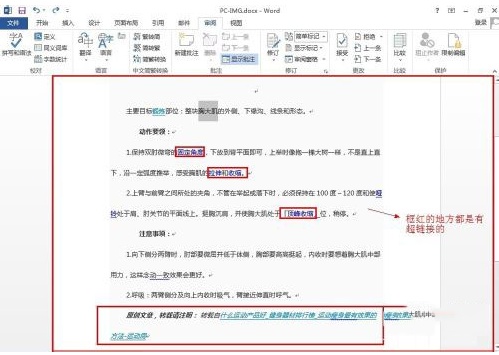
操作步骤
1、点击【选择】---【全选】,或按键盘的「Ctrl+A」,选取整篇文章。
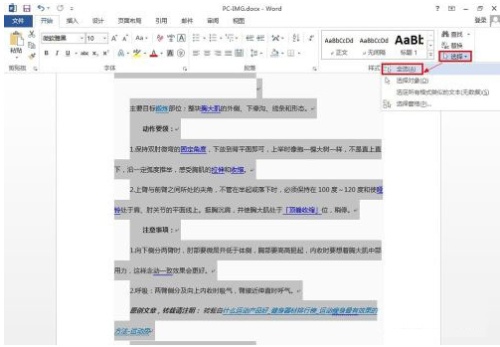
2、如下图所示,已经选取整篇文章。按键盘的【Ctrl+Shift+F9】按键〈或按【Ctrl+6】〉,就可以移除所有的超链接。
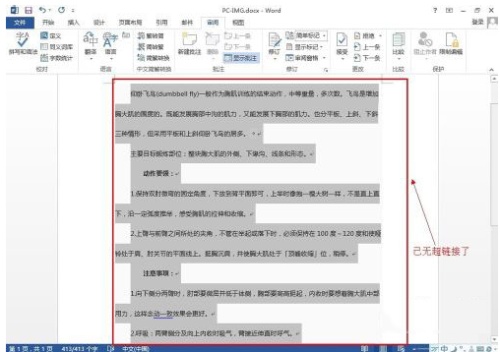
3、也可以不全选。选取一部分按键盘的【Ctrl+Shift+F9】按键〈或按【Ctrl+6】〉就取了你选择的那一部分文章的超链接。
其它方法
这个方法在粘贴文章的时候就没有超链接,操作方法如图:
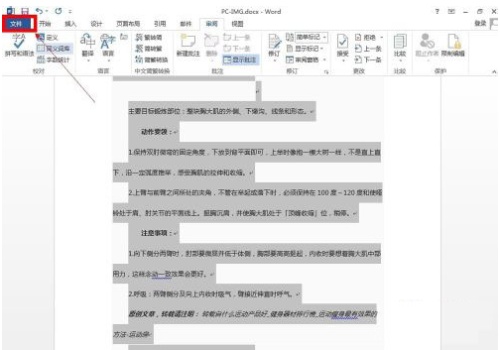
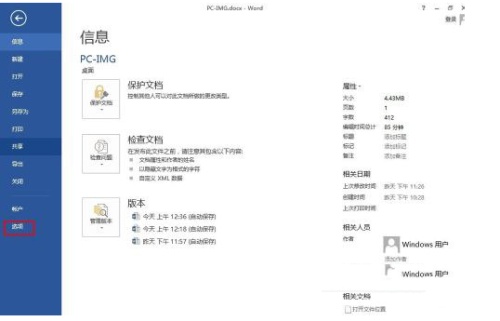
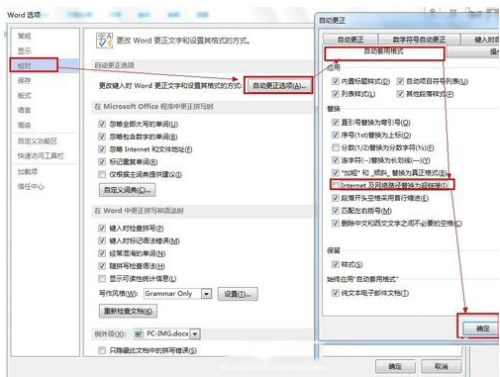
您可能感兴趣的文章
- 08-03Win7 Office2007自动配置安装解决方法详解
- 08-03Office2013提示宏已被禁用?宏已被禁用解决方法
- 08-03Office2003序列号有哪些?Microsoft Office 2003安装及激活教程
- 08-03Office 365激活失败?Office365激活失败解决方法分享
- 08-03Office2007更新后无法使用解决方法分享
- 08-03Office365不能在线激活?解决方法分享
- 08-03Word2016图标不正常怎么办?Office2016图标异常修复方法
- 08-03Office2019关闭时卡一下怎么解决?Office2019退出卡解决方法分享
- 08-03Word2013卡顿未响应?Office2013卡顿未响应解决办法
- 08-03Offie2019鼠标拖动窗口十分卡顿?Offie2019卡顿解决方法分享


阅读排行
- 1Win7 Office2007自动配置安装解决方法详解
- 2Office2013提示宏已被禁用?宏已被禁用解决方法
- 3Office2003序列号有哪些?Microsoft Office 2003安装及激活教程
- 4Office 365激活失败?Office365激活失败解决方法分享
- 5Office2007更新后无法使用解决方法分享
- 6Office365不能在线激活?解决方法分享
- 7Word2016图标不正常怎么办?Office2016图标异常修复方法
- 8Office2019关闭时卡一下怎么解决?Office2019退出卡解决方法分享
- 9Word2013卡顿未响应?Office2013卡顿未响应解决办法
- 10Offie2019鼠标拖动窗口十分卡顿?Offie2019卡顿解决方法分享
推荐教程
- 11-30正版office2021永久激活密钥
- 11-25怎么激活office2019最新版?office 2019激活秘钥+激活工具推荐
- 11-22office怎么免费永久激活 office产品密钥永久激活码
- 11-25office2010 产品密钥 永久密钥最新分享
- 07-012025最新office2010永久激活码免费分享,附office 2010激活工具
- 11-30全新 Office 2013 激活密钥 Office 2013 激活工具推荐
- 11-22Office2016激活密钥专业增强版(神Key)Office2016永久激活密钥[202
- 11-25正版 office 产品密钥 office 密钥 office2019 永久激活
- 11-22office2020破解版(附永久密钥) 免费完整版
- 11-302023 全新 office 2010 标准版/专业版密钥






